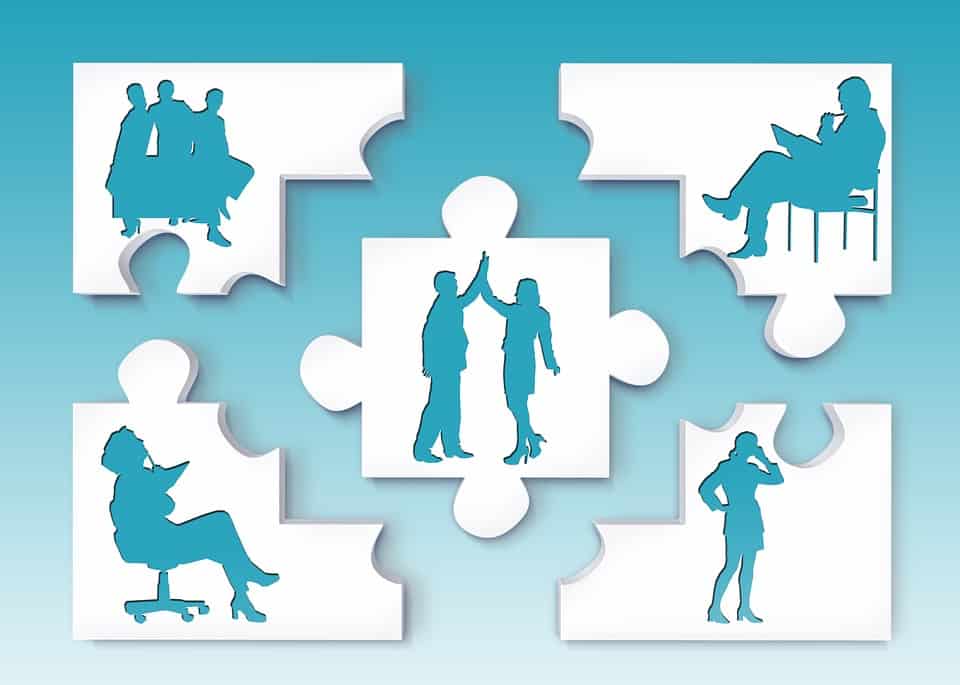MS Outlook er blevet standard for organisering virksomhedernes mail i dag, mens det er ganske almindeligt anvendt af private brugere. Such high popularity is not accidental – this tool is really very convenient. Men, uanset hvor god denne software er, du kan altid finde funktioner, der ville være rart at forbedre. Dette er også tilfældet med dette værktøj, for som mange outlook udvidelser Der er udviklet til at udvide funktionaliteten. Deres hovedformål er at tilføje nye funktioner og automatisere rutinemæssige operationer.
Denne artikel beskriver metoder og værktøjer til:
- Forbedring af effektiviteten af messaging
- Automatisk analyse besked
- vedhæftede filer Uddrag
- Arkivering / dearkivering
- Lås farlige vedhæftninger
- Kontakt ledelse
- Tjek eksisterende kontakter til relevans
- Duplicate søgning
- Backup Outlook data
- personlig mailing
- [Bonus!] E-mail signatur tilføjelse
- Sådan aktiveres, Deaktiver eller fjern Outlook add-ins
Hvad er Outlook add-ins?
Brugere og administratorer kan få Addins Outlook i Office Store eller downloade dem i ikke-offentliggjorte formular. Hvis du er på udkig efter gratis Outlook add ins til din virksomhed, derefter starte fra toppen 10 beskrevet nedenfor.
1. Forbedring af effektiviteten af messaging
Når der udføres aktiv korrespondance, brugeren ofte gentagne gange kommer ind i samme tekst, som tager en masse tid og kræfter. Standard endelige sætninger bogstaver kan udstedes som en selv-underskrift, der er tilvejebragt i Outlook. Men, hvis du skal bruge et par andre standardformuleringer, det er bedre at bruge de nødvendige skabeloner.
Hr. Post Email Inspector allows you to generate letters using built-in templates – different for letters in text/plain and HTML formats. Brugere kan nemt tilpasse denne Outlook e-mail add on til at passe deres behov ved at redigere, tilføjer indlejrede makroer, og indsætte JScripts, som du kan nemt indtaste dynamisk oplysninger i breve.
2. Automatisk analyse besked
Hvis du er nødt til regelmæssigt at gennemgå og analysere store mængder af information, for eksempel, i form af meddelelser fra nyhedsbreve eller tematiske forsendelser, at vælge kun bogstaver, der kan være af interesse for dig, så er det klogere ikke at se alle modtagne meddelelser manuelt, men bruger den specialiserede fri plugin Avanceret Mapper Watch. Det kan overvåge bestemte mappegrupper, underrette brugeren af ankomsten af nye beskeder, der opfylder de angivne udvælgelseskriterier.
3. vedhæftede filer Uddrag
Hvis du jævnligt modtager mange e-mails med vedhæftede filer, du kan spare en masse tid ved at automatisere processen med at udvinde vedhæftede filer fra meddelelser og derefter automatisk at gemme dem på disken.
For at løse dette problem, den Vedhæftede Processor plugin er egnet. Men for avanceret arbejde med vedhæftede filer Outlook vi vil anbefale at bruge det professionelle software som Data udvinding Kit til Outlook.
4. Arkivering / dearkivering
Vedhæftede filer kan ikke kun udvundet af breve, men også arkiveres af passende tilføje til Outlook - Vedhæftede Zip Kompressor. Det er skabt til automatisk at pakke vedhæftede filer i en zip-arkiv i udbakken og automatisk dearkiveret vedhæftede filer i indbakken. Programmet kan beslutte, hvilke filer skal arkiveres, og hvilke der ikke skal. Det er nyttigt add-in til dem, der ved, hvad han gør, hvis du ikke er bekendt med filsystemet vilkår, det er bedre at bruge Outlook som-er.
5. Lås farlige vedhæftninger
Du kan ikke fjerne blokeringen dem ved hjælp af standard-værktøjer, men det er muligt ved hjælp af Monteringsmuligheder. Vi antager, at du ved hvad du laver ellers du kan være i fare for at inficere din computer og mistede følsomme data.
6. Kontakt ledelse
E-mail-adresser og kontakter tendens til at ændre, og derfor, hver bruger har periodisk at beskæftige sig med sortering kontakter, sletning af ikke-eksisterende dem, tilføje nye, osv. Evnen til automatisk at tilføje adresser til kontaktlisten var forudsat i MS Outlook 2000 men blev udelukket fra de næste programversioner.
Derfor, brugere, der arbejder med Outlook 2007, 2010, 2013, 2016 eller 2019, det giver mening at anvende de relevante tilføjelsesprogrammer, såsom tilføje kontakter. Og for at beskæftige sig med Outlook-kontakter import, – the special software called vCard til Outlook Transfer.
7. Tjek eksisterende kontakter til relevans
En lige så vigtig opgave er at kontrollere de eksisterende kontakter til relevans. Her kan du selv identificere to opgaver: kontrollere eksistensen af e-mail adresser og opdatere andre kontaktoplysninger.
E-mail Verifikator plugins kan hjælpe med denne opgave. Det uafhængigt simulerer sende breve til adresser, der skal kontrolleres, og efter at have modtaget et svar fra serveren, de vil nægte at sende brevet, og vil korrekt afslutte sessionen.
8. Duplicate søgning
Outlook giver mulighed for at søge efter de ønskede meddelelser, kontakter, noter, og andre ting, men det hjælper ikke på nogen måde, hvis du har brug for at finde, for eksempel, duplikere e-mails eller dublerede kontakter. Som resultat, mail database vokser, og det bliver mere og mere vanskeligt at navigere det, så det er bedre at komme af dubletter.
It seems quite problematic to manually perform this operation – it is better to use gratis Outlook add ins som for eksempel Duplicate Email Remover.
9. Reservation
Desværre, neither reliable equipment nor licensed software guarantees absolute data security – this also applies to the mail database. En sådan backup kan udføres ved hjælp af den indbyggede Outlook værktøjer (File – Import and Export) eller ved hjælp af gratis private mapper Backup plugin. Til professionelle Outlook sikkerhedskopieringsopgaver Data udvinding Kit til Outlook eller Outlook Backup Toobox vil passe.
10. personlig mailing
Brevfletning Toolkit udvider flettefelter kapaciteter i MS Office betydeligt: det giver dig mulighed for at flette e-mails fra Microsoft Publisher, tilføjer yderligere formater, giver dig mulighed for at vedhæfte filer og meget mere, som ikke findes i standard sammenfletningen kapaciteter.
11. Konsekvente signaturer på tværs af hele virksomheden
E-mails, der ender med en signatur, ser mere professionelle og troværdige ud.
Newoldstamp Office-tilføjelse gør det muligt for virksomheder at designe og automatisk implementere brandede e-mail-signaturer for hele virksomheden på få minutter.
Centralt installeret på alle Outlooks i organisationen, Newoldstamp Office tilføjelsesprogrammet giver virksomheder mere kontrol over e-mailsignaturer og eliminerer behovet for, at medarbejderne selv installerer det.
Denne e-mailsignaturløsning gør e-mails til et kraftfuldt marketingværktøj, der hjælper virksomheder med at drive trafik til deres websted og generere kundeemner.
Du kan også tilføje signatur manuelt i Outlook.
Sådan deaktiveres Outlook Add-ins?
Sådan deaktiveres eller fjerne et tilføjelsesprogram, gør følgende:
- På fanen Filer, click Options – Add-Ins.
- Press the “Go” button.
- I dialogboksen, vælge de tilføjelsesprogrammer, som du ønsker at deaktivere eller fjerne.
- Deaktivere eller fjerne unødvendige plugins i COM-tilføjelsesprogrammer dialogboksen
- For at deaktivere et tilføjelsesprogram, blot fjerne markeringen i feltet ud for sit navn. For at fjerne en add-on, vælge det og klikke på Fjern.
- Klik på OK for at gemme ændringerne og vende tilbage til dokumentet.
Konklusion
Add-on programmer til Outlook er små udvidelser til Microsoft Outlook. Hovedformålet med anvendelse af sådanne programmer er at tilføje nye funktionelle egenskaber til MS Outlook og automatisere rutinemæssige operationer. Hvis du stadig har spørgsmål om top Outlook-tilføjelser 2019 nævnt i denne artikel, så tøv ikke med at spørge i kommentarer.
Du er velkommen til at dele dine erfaringer med at bruge plugins og forslag af bedst Outlook add ins. Forbedre din virksomheds produktivitet og sikre andre mennesker til at følge dit eksempel.